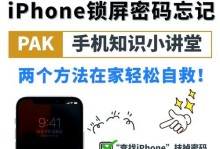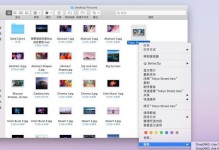随着科技的发展,越来越多的用户选择使用U盘来安装操作系统,因为U盘安装相比光盘安装更加方便快捷。而本文将为大家详细介绍利用U盘安装Win8正式版的步骤和方法,帮助用户轻松完成系统的安装。

一、准备工作:获取合法的Win8正式版系统镜像文件
在进行U盘安装之前,首先需要确保拥有一个合法的Win8正式版系统镜像文件,这可以通过官方渠道下载获得。
二、准备工作:选择适用的U盘并进行备份
在选择U盘之前,要确保该U盘的容量至少为4GB以上,并且没有重要数据,因为U盘安装会将其中的数据格式化。
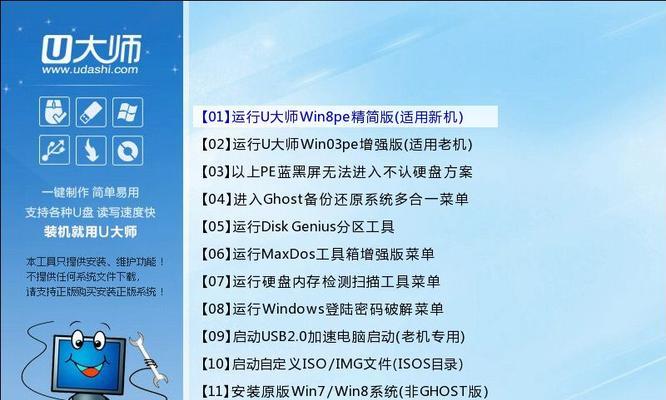
三、准备工作:下载并准备合适的U盘制作工具
在进行U盘安装之前,需要下载并准备一个合适的U盘制作工具,推荐使用官方的WindowsUSB/DVDDownloadTool。
四、制作Win8正式版U盘安装盘:安装并打开U盘制作工具
打开WindowsUSB/DVDDownloadTool,点击“浏览”按钮,选择之前下载好的Win8正式版系统镜像文件。
五、制作Win8正式版U盘安装盘:选择U盘并进行格式化
在U盘制作工具中,点击“USB设备”按钮,选择待制作的U盘,并确保之前备份好的数据已经保存到其他地方,然后点击“开始拷贝”按钮开始格式化U盘。
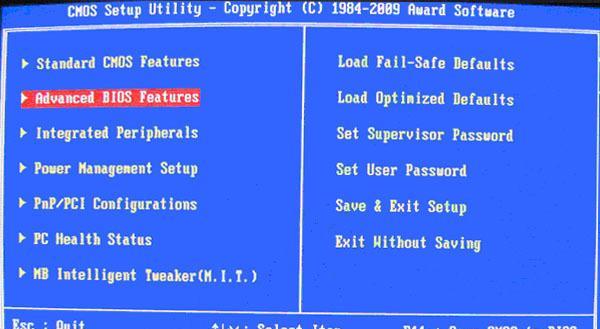
六、制作Win8正式版U盘安装盘:等待U盘制作完成
在U盘制作工具中,等待格式化和文件拷贝的过程完成,这个过程可能需要一些时间,请耐心等待。
七、设置电脑启动方式:进入BIOS设置
将制作好的U盘插入需要安装Win8正式版系统的电脑,并重启电脑。在启动过程中,按下对应的按键(一般为F2或者Del键)进入BIOS设置界面。
八、设置电脑启动方式:修改启动顺序
在BIOS设置界面中,找到“Boot”或者“启动”选项,并将U盘设备移到首位,确保电脑会首先从U盘启动。
九、开始安装Win8正式版系统:重启电脑并按照提示操作
保存修改后的BIOS设置并重启电脑,系统会自动从U盘启动,按照提示进行Win8正式版系统的安装。
十、选择安装方式:自定义安装或者升级安装
在安装界面中,根据个人需求选择自定义安装或者升级安装。如果需要保留之前的数据,选择升级安装;如果想要全新安装系统,选择自定义安装。
十一、设置个性化选项:选择系统安装分区和输入激活码
根据个人需求,在自定义安装界面中选择系统安装的分区,并输入合法的激活码,然后点击下一步继续安装。
十二、等待系统安装完成:耐心等待系统复制文件和设置过程
在点击下一步后,系统会自动进行文件复制和设置过程,请耐心等待系统安装完成。
十三、系统设置与个性化:设置用户名、密码和网络连接
在系统安装完成后,根据个人需求设置用户名、密码和网络连接,并点击下一步进行最后的设置。
十四、完成Win8正式版U盘安装:等待系统启动并进行使用
系统会自动重启,重新启动后即可进入全新安装的Win8正式版系统,可以根据个人需求进行进一步的设置和调整。
十五、U盘安装Win8正式版系统,方便快捷省时
通过本文的教程,我们可以看到利用U盘安装Win8正式版系统相比传统的光盘安装方式更加方便快捷。只需要准备好系统镜像文件、选择合适的U盘并备份数据、下载合适的U盘制作工具,然后按照步骤进行操作,即可轻松完成系统的安装。希望本文对大家有所帮助,能够顺利安装Win8正式版系统。